发布时间:2022-09-09 09: 51: 25
品牌型号:MacBook Pro 2020款
系统: MacOs 11.6.5
软件版本:Tuxera NTFS for Mac
文件系统格式有很多,有些格式Mac并不是非常完美的适配,这些文件系统都各有特点,那么哪些是Mac系统支持的,哪些Mac系统并不支持呢?另外,很多用户需要格式化系统硬盘,面对如此多的文件系统格式,哪个文件系统格式更适合mac用户的呢?本文就来告诉大家mac支持什么文件系统格式,以及mac系统硬盘格式选哪个。
一、mac支持什么文件系统格式
Mac 上的“磁盘工具”支持多种文件系统格式:
1、Apple 文件系统 (APFS):macOS 10.13 或后续版本使用的文件系统。
2、Mac OS 扩展:macOS 10.12 或之前版本使用的文件系统。
3、MS-DOS (FAT) 和 ExFAT:与 Windows 兼容的文件系统。
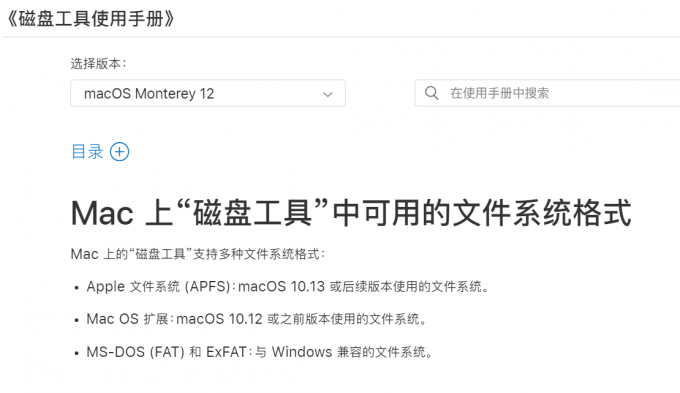
上文内容查阅自苹果官网,其中并未提及微软的NTFS文件系统。实际上Mac系统对于windows常用的NTFS文件系统只支持读取,并不支持写入,具体如图2所示。
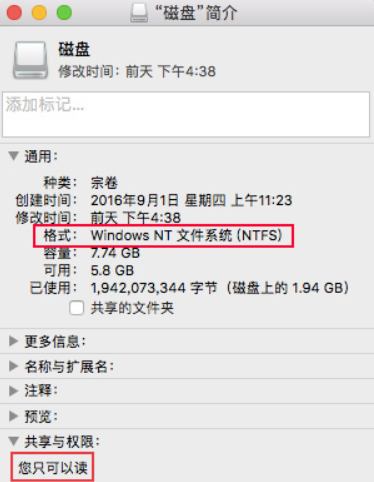
二、mac系统硬盘格式选哪个
在使用磁盘工具格式化时,可选择的文件类型有很多。例如APFS、ExFAT、NTFS等。这些系统格式各有什么优势呢?
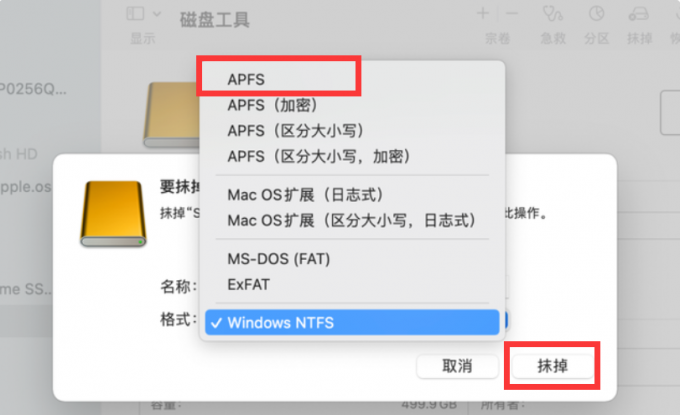
1、NTFS文件系统的优势:
更好的磁盘空间管理。减少空间浪费。通过文件加密提高可靠性和安全性。小数据集群。压缩数据以节省磁盘空间。能够为单个文件和文件夹创建权限。能够读取/写入大于32GB的文件,最大分区大小。
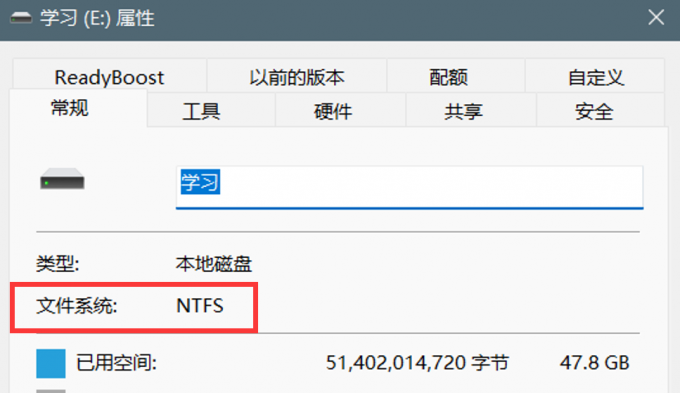
2、exFAT文件系统的优势:
U盘最佳格式,可以在Windows和Mac OS上使用。
能够创建大于32GB的分区。更好的磁盘空间管理。能够读/写大于4GB的文件。因此,如果你的USB闪存驱动器容量大于32GB,则应选择NTFS或exFAT。除此之外,你应该选择适合你工作的格式。例如,如果你在多个操作系统上使用U盘或者移动硬盘,那么使用exFAT会更好。
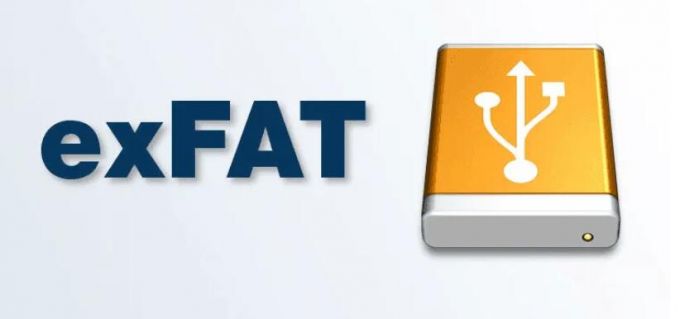
3、apfs文件系统的优势:
macOS 10.13 后续版本使用的文件系统。在确保可靠性的基础上优化性能,该系统的核心为增加了加密功能。为固态硬盘优化,现为配备固态硬盘的 Mac 电脑的默认文件系统。“APFS支持三种模式的加密:
1、不加密。
2、适用于元数据和用户数据的单密钥加密。
3、适用于元数据、文件,甚至文件中特定部分的多密钥加密。
此外,APFS还包含其他改善和新功能,例如稀疏文件、改进的TRIM操作,内建对扩展属性的支持等。
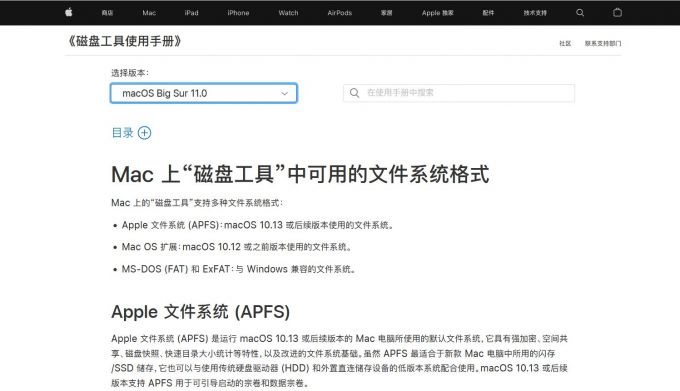
总的来说,如果是普通Mac用户,建议格式化为apfs格式,如果你要和windows共用设备,可以转换成exfat格式。
三、mac如何写入NTFS格式磁盘
上文说到,Mac系统不能写入NTFS格式磁盘,除了格式化成其他文件格式之外,有没有一种不丢失文件,Mac就可以写入NTFS格式磁盘的方法呢?本文为大家介绍一款NTFS磁盘挂载工具:Tuxera NTFS for Mac。大家可以在(https://www.ntfsformac.cc/)此链接免费下载。
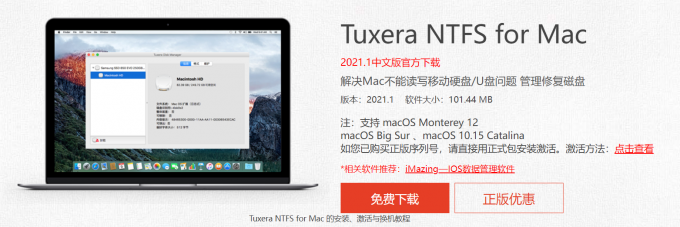
下载安装成功后,重新插拔u盘,Mac就可以正常拷贝文件到u盘了。
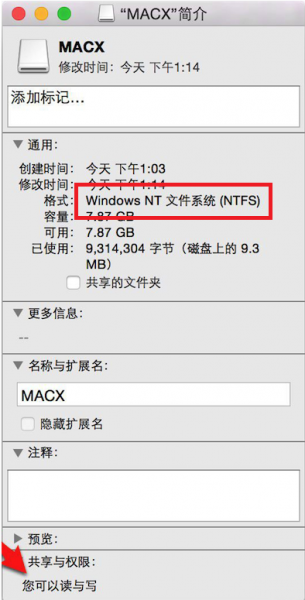
如果仍然是只读权限,可以在“系统偏好设置”打开该软件,选择“卷”重新挂载。
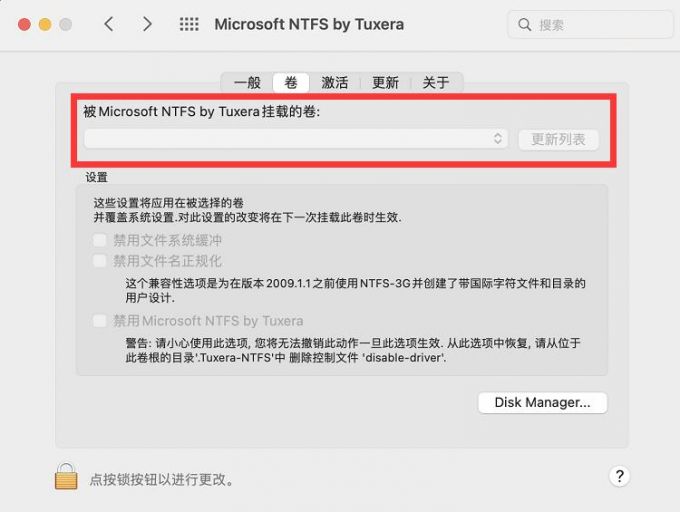
四、总结
本文为大家介绍了mac支持什么文件系统格式,以及mac系统格式化硬盘选哪个。本文介绍了常见的文件系统特点,如果大家不知道选择哪个,推荐大家直接选择ExFAT格式。另外本文对Mac不能写入NTFS格式磁盘提供了解决办法,如果你不想格式化磁盘成其他格式,可以下载安装Tuxera NTFS for Mac尝试本文提供的方法。
展开阅读全文
︾